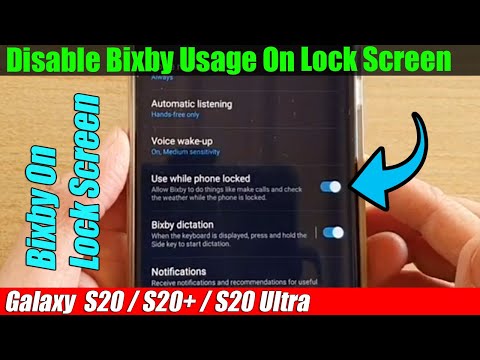
เนื้อหา
- ปัญหา # 1: วิธีแก้ไข Galaxy S9 Plus ที่ชาร์จไม่เร็ว
- ปัญหา # 2: วิธีแก้ไข Galaxy S9 ของคุณเมื่อปุ่มโฮม Bixby หยุดทำงาน
- ปัญหา # 3: Galaxy S9 จะไม่เรียกเก็บเงิน
- ปัญหา # 4: วิธีแก้ไขปัญหาหน้าจอ Galaxy S9 สีดำ
ยินดีต้อนรับสู่บทความการแก้ปัญหา Galaxy S9 (# GalaxyS9) อื่นสำหรับคุณวันนี้ เช่นเคยเรานำเสนอปัญหา S9 ที่ส่งโดยสมาชิกบางคนในชุมชนของเรา บางกรณีอาจฟังดูคุ้นเคย แต่นั่นเป็นเพราะปัญหาทั่วไปบางอย่างที่ส่งผลต่ออุปกรณ์ Samsung
หากคุณกำลังมองหาวิธีแก้ไขปัญหา #Android ของคุณเองคุณสามารถติดต่อเราได้โดยใช้ลิงก์ที่ให้ไว้ที่ด้านล่างของหน้านี้ เมื่ออธิบายปัญหาของคุณโปรดระบุรายละเอียดให้มากที่สุดเพื่อให้เราสามารถระบุวิธีแก้ปัญหาที่เกี่ยวข้องได้อย่างง่ายดาย หากทำได้โปรดระบุข้อความแสดงข้อผิดพลาดที่คุณได้รับเพื่อให้เราทราบว่าจะเริ่มต้นที่จุดใด หากคุณได้ลองทำตามขั้นตอนการแก้ปัญหาบางอย่างแล้วก่อนที่จะส่งอีเมลถึงเราอย่าลืมพูดถึงขั้นตอนเหล่านี้เพื่อที่เราจะได้ข้ามไปในคำตอบ
ปัญหา # 1: วิธีแก้ไข Galaxy S9 Plus ที่ชาร์จไม่เร็ว
มี S9 Plus ของฉันเป็นเวลาประมาณ 2 เดือน ใช้เวลาชาร์จประมาณ 4-6 ชั่วโมง ฉันใช้ปลั๊กชาร์จแบบเร็วกับปลั๊ก USB หลายตัว แสดงการชาร์จอย่างรวดเร็ว ฉันได้ลองใช้แอปตรวจจับแบตเตอรี่ แต่ก็เหมือนกัน
สารละลาย: S9 Plus ของคุณอาจไม่สามารถชาร์จได้อย่างรวดเร็วหากทำงานอยู่หรือมีแอพจำนวนมากอยู่เบื้องหลัง ลองดูว่าชาร์จเร็วแค่ไหนเมื่ออยู่ในเซฟโหมด แอปและบริการของบุคคลที่สามจะไม่ทำงานในโหมดปลอดภัยซึ่งจำกัดความเป็นไปได้ที่แอปของบุคคลที่สามไม่ให้รบกวน วิธีรีสตาร์ทอุปกรณ์เข้าสู่เซฟโหมดมีดังนี้
- ปิดอุปกรณ์
- กดปุ่มเปิด / ปิดค้างไว้ผ่านหน้าจอชื่อรุ่น
- เมื่อ“ SAMSUNG” ปรากฏบนหน้าจอให้ปล่อยปุ่มเปิด / ปิด
- ทันทีหลังจากปล่อยปุ่มเปิด / ปิดให้กดปุ่มลดระดับเสียงค้างไว้
- กดปุ่มลดระดับเสียงค้างไว้ต่อไปจนกว่าอุปกรณ์จะรีสตาร์ทเสร็จ
- เซฟโหมดจะแสดงที่มุมล่างซ้ายของหน้าจอ
- ปล่อยปุ่มลดระดับเสียงเมื่อคุณเห็น Safe Mode
หากไม่มีการเปลี่ยนแปลงใด ๆ และ S9 ของคุณไม่ชาร์จเร็วแม้ในเซฟโหมดให้ลองรีเซ็ตเป็นค่าเริ่มต้นจากโรงงาน หลังจากนั้นดูว่าการชาร์จเร็วทำงานอย่างไรอีกครั้ง
ในการรีเซ็ต S9 Plus เป็นค่าเริ่มต้นจากโรงงาน:
- สร้างการสำรองข้อมูลของคุณ
- ปิดอุปกรณ์
- กดปุ่มเพิ่มระดับเสียงและปุ่ม Bixby ค้างไว้จากนั้นกดปุ่มเปิด / ปิดค้างไว้
- เมื่อโลโก้ Android สีเขียวปรากฏขึ้นให้ปล่อยปุ่มทั้งหมด ("การติดตั้งการอัปเดตระบบ" จะปรากฏขึ้นประมาณ 30-60 วินาทีก่อนที่จะแสดงตัวเลือกเมนูการกู้คืนระบบ Android)
- กดปุ่มลดระดับเสียงหลาย ๆ ครั้งเพื่อไฮไลต์ "ล้างข้อมูล / รีเซ็ตเป็นค่าเริ่มต้น"
- กดปุ่ม Power เพื่อเลือก
- กดปุ่มลดระดับเสียงจนกว่า "ใช่ - ลบข้อมูลผู้ใช้ทั้งหมด" จะถูกไฮไลต์
- กดปุ่ม Power เพื่อเลือกและเริ่มการรีเซ็ตต้นแบบ
- เมื่อการรีเซ็ตต้นแบบเสร็จสมบูรณ์ระบบจะไฮไลต์ "รีบูตระบบทันที"
- กดปุ่มเปิด / ปิดเพื่อรีสตาร์ทอุปกรณ์
ปัญหาแบตเตอรี่หมดและการชาร์จช้าในบางครั้งอาจเชื่อมโยงกันได้ ทั้งสองอย่างอาจเกิดจากหลายปัจจัยพร้อมกัน การรีเซ็ตเป็นค่าเริ่มต้นจากโรงงานเป็นวิธีที่มีประสิทธิภาพวิธีหนึ่งในการช่วยสร้างเกณฑ์มาตรฐานและเป็นจุดที่ดีในการแก้ไขปัญหาต่อไป
ปัจจัยอื่น ๆ ที่อาจทำให้เกิดปัญหาการชาร์จช้า ได้แก่
- แอพจำนวนมาก
- มัลแวร์
- ความสว่างของหน้าจอ
- การเข้ารหัสเฟิร์มแวร์ที่ไม่มีประสิทธิภาพ
- ประสิทธิภาพของแบตเตอรี่ต่ำ
- พอร์ตชาร์จเสีย
- ความผิดปกติของฮาร์ดแวร์ทั่วไป
พยายาม จำกัด ปัจจัยอื่น ๆ เหล่านี้ให้แคบลงหากการรีเซ็ตเป็นค่าเริ่มต้นจากโรงงานจะไม่ช่วย ไม่มีวิธีโดยตรงที่จะช่วยให้คุณทราบสาเหตุของปัญหานี้ได้เลย เราขอแนะนำให้คุณอ่านบทความอื่น ๆ จากเว็บที่อาจช่วยคุณระบุสาเหตุได้
บางครั้งแม้แต่ปัญหาที่ซับซ้อนที่สุดก็ได้รับการแก้ไขโดยขั้นตอนการแก้ปัญหาง่ายๆ อย่าลืมบังคับให้รีบูต S9 Plus ของคุณก่อนที่คุณจะทำตามขั้นตอนขั้นสูงในอนาคต
นี่คือขั้นตอนในการบังคับให้รีบูต:
- กดปุ่ม Power + Volume Down ค้างไว้ประมาณ 10 วินาทีหรือจนกว่าอุปกรณ์จะหมดรอบ รอสักครู่เพื่อให้หน้าจอ Maintenance Boot Mode ปรากฏขึ้น
- จากหน้าจอ Maintenance Boot Mode เลือก Normal Boot คุณสามารถใช้ปุ่มปรับระดับเสียงเพื่อเลือกตัวเลือกที่มีและปุ่มซ้ายล่าง (ด้านล่างปุ่มปรับระดับเสียง) เพื่อเลือก รอ 90 วินาทีเพื่อให้การรีเซ็ตเสร็จสมบูรณ์
ปัญหา # 2: วิธีแก้ไข Galaxy S9 ของคุณเมื่อปุ่มโฮม Bixby หยุดทำงาน
Bixby ของฉันใช้งานไม่ได้เลย ไม่มีอะไรแน่นอน ฉันได้ลองใช้วิธีการแก้ไขปัญหาทุกอย่างเท่าที่จะหาได้ รีเซ็ตเป็นค่าเริ่มต้นจากโรงงาน รีเซ็ตเซฟโหมดซอฟต์รีเซ็ตทั้งหมด ฉันสามารถเลื่อนไปที่หน้าแรกของ Bixby และดูการ์ดได้ แต่เมื่อฉันคลิก bixby ไม่มีอะไรเกิดขึ้น เมื่อฉันคลิกบทช่วยสอนไม่มีอะไรเกิดขึ้น คุณสมบัติมากมายถูกปิดกั้นและไม่สามารถคลิกได้ ไม่ใช่ส่วนหนึ่งของ bixby ทำงาน ปุ่ม bixby ของฉันไม่ทำอะไรเลย
สารละลาย: Bixby เป็นคุณสมบัติที่สำคัญในอุปกรณ์เรือธงรุ่นล่าสุดของ Samsung ดังนั้นจึงเป็นเรื่องน่าเศร้าที่ทราบว่ามันไม่ทำงานตามที่คาดไว้ เราไม่เคยพบปัญหานี้มาก่อน แต่ผู้ใช้บางรายสามารถแก้ไขปัญหาที่เกี่ยวข้องกับ Bixby ได้สำเร็จโดยการแก้ปัญหาง่ายๆ มาดูกันว่าคุณจะลองทำอะไรได้บ้าง
รีสตาร์ทและถอดซิม
ผู้ใช้บางคนกล่าวว่าปัญหา Bixby ของพวกเขาได้รับการแก้ไขแล้วหลังจากปิดโทรศัพท์ถอดซิมการ์ดและเปิดโทรศัพท์อีกครั้ง เมื่อโทรศัพท์รีสตาร์ทแล้วให้ปัดหน้าจอเพื่อเปิดหน้า Bixby จากนั้นแตะไอคอนการตั้งค่าเพิ่มเติม (ไอคอนสามจุดที่ด้านขวาบนจากนั้นเลือก Bixby Home ในรายการ
การแก้ไขอาจไม่เกิดขึ้นทันที แต่หลายคนได้ลองใช้วิธีแก้ปัญหาที่มีประสิทธิภาพนี้แล้ว อย่าลืมลองใช้บนอุปกรณ์ของคุณด้วย
ล้างแคชของระบบ
วิธีแก้ปัญหาอื่นที่เราพบคือการล้างแคชระบบของโทรศัพท์ นี่เป็นหนึ่งในเคล็ดลับการดูแลรักษาที่ผู้ใช้ Android ทุกคนต้องทำทุกๆเดือน หากคุณไม่ทราบวิธีดำเนินการให้ทำตามขั้นตอนต่อไปนี้:
- ปิดอุปกรณ์
- กดปุ่มเพิ่มระดับเสียงและปุ่ม Bixby ค้างไว้จากนั้นกดปุ่มเปิด / ปิดค้างไว้
- เมื่อโลโก้ Android สีเขียวปรากฏขึ้นให้ปล่อยปุ่มทั้งหมด ("การติดตั้งการอัปเดตระบบ" จะปรากฏขึ้นประมาณ 30-60 วินาทีก่อนที่จะแสดงตัวเลือกเมนูการกู้คืนระบบ Android)
- กดปุ่มลดระดับเสียงหลาย ๆ ครั้งเพื่อไฮไลต์ "ล้างพาร์ทิชันแคช"
- กดปุ่ม Power เพื่อเลือก
- กดปุ่มลดระดับเสียงจนกว่า "ใช่" จะถูกไฮไลต์แล้วกดปุ่มเปิด / ปิด
- เมื่อการล้างพาร์ติชันแคชเสร็จสมบูรณ์ระบบจะไฮไลต์“ รีบูตระบบทันที”
- กดปุ่มเปิด / ปิดเพื่อรีสตาร์ทอุปกรณ์
ลงชื่อเข้าใช้บัญชี Samsung ของคุณอีกครั้ง
สำหรับบางคนการออกจากระบบบัญชี Samsung แล้วลงชื่อเข้าใช้อีกครั้งก็เป็นเคล็ดลับ คุณยังสามารถลองขั้นตอนนี้ได้หากยังไม่ได้ผล เพียงแค่ไปภายใต้ การตั้งค่า> คลาวด์และบัญชี> บัญชี เพื่อออกจากระบบบัญชี Samsung ของคุณ เมื่อเสร็จแล้วให้รีสตาร์ทโทรศัพท์ก่อนลงชื่อเข้าใช้อีกครั้ง
ปัญหา # 3: Galaxy S9 จะไม่เรียกเก็บเงิน
สามีของฉันมี s9 และเคยบอกว่ามีข้อผิดพลาดเกี่ยวกับความชื้น ดังนั้นเราจึงให้เขาปกปิดมันและมันก็หยุดพูดแบบนั้น หนึ่งหรือ 2 สัปดาห์หลังจากนั้นไม่ต้องการเรียกเก็บเงิน เขาเสียบปลั๊กและบางครั้งก็ชาร์จไม่กี่นาทีแล้วหยุด เราวางไว้ในระบบไร้สายและทำสิ่งเดียวกัน คุณอาจเสนอวิธีแก้ปัญหาใด ๆ
สารละลาย: หากทั้งสายเคเบิลและการชาร์จแบบไร้สายหยุดทำงานปัญหาส่วนใหญ่มักเกิดจากฮาร์ดแวร์ ลองรีเซ็ตเป็นค่าเริ่มต้นจากโรงงานเพื่อยืนยันว่าเป็นเช่นนั้นหรือไม่ หากยังไม่ชาร์จหลังจากรีเซ็ตแล้วคุณควรติดต่อ Samsung เพื่อทำการซ่อมแซมหรือเปลี่ยนใหม่
ปัญหา # 4: วิธีแก้ไขปัญหาหน้าจอ Galaxy S9 สีดำ
โทรศัพท์ของฉันใช้งานได้สองสามเดือนแล้ว แต่ฉันทำกับมัน ปัญหาที่ฉันพบตอนนี้คือหน้าจอว่างเปล่าหรือเป็นสีดำ ฉันไม่ได้ทำโทรศัพท์ตกหรืออะไรเลย ฉันเพิ่งนั่งสบายดีเมื่อสัปดาห์ที่แล้วจู่ๆหน้าจอของฉันก็มีเส้นสีเขียวทั้งหมดและหน้าจอทั้งหมดก็เปลี่ยนเป็นสีเขียว ฉันจึงตัดสินใจปิดโทรศัพท์เพราะฉันคิดว่ามันร้อนเกินไปเพราะมันร้อนไปหน่อย เมื่อฉันเปิดอีกครั้งหน้าจอว่างเปล่าหรือเป็นสีดำ ฉันยังคงใช้โทรศัพท์อยู่แม้จะมีหน้าจอว่างเปล่า แต่การสัมผัสบนโทรศัพท์จะตอบสนองดังนั้นฉันจึงสามารถปลดล็อกโทรศัพท์ได้โดยเดาว่ารหัสอยู่ที่ใดเพื่อเปิดไฟฉายหรือเล่นเพลงหรือแม้แต่ทำให้โทรศัพท์เงียบและทั้งหมด
โทรออกไม่ได้ แต่รับได้แค่ lol (ชัด ๆ ) ขอขอบคุณสำหรับความช่วยเหลือของคุณเพราะในฟิจิหน้าจอ S9 มีราคาแพงพวกเขาจะเรียกเก็บเงิน $ 240FJD สำหรับการเปลี่ยนซึ่งเป็น $ 118 USD สำหรับหน้าจอใหม่ การรับสายก็เหมือนกับการรับสายจากโทรศัพท์สาธารณะที่คุณไม่รู้ว่าใครโทรมา
สารละลาย: เนื่องจากโทรศัพท์ของคุณยังไม่ตายโดยสิ้นเชิงอาจเป็นเพียงความทุกข์ทรมานจากความผิดพลาดของซอฟต์แวร์หรือ LCD หรือจอภาพหยุดทำงานกับคุณ ลองดูว่าคุณสามารถบูตโทรศัพท์ไปที่โหมดการกู้คืนก่อนได้หรือไม่ หากหน้าจอทำงานในการกู้คืนซึ่งหมายความว่าคุณจะเห็นตัวเลือกเมนูการกู้คืนคุณน่าจะแก้ไขปัญหาได้ด้วยการรีเซ็ตต้นแบบ วิธีบูตไปที่ Recovery มีดังนี้
- ปิดอุปกรณ์ นี้เป็นสิ่งสำคัญ. หากคุณไม่สามารถปิดได้คุณจะไม่สามารถบูตเข้าสู่โหมดการกู้คืนได้ หากคุณไม่สามารถปิดอุปกรณ์ได้เป็นประจำผ่านปุ่มเปิดปิดให้รอจนกว่าแบตเตอรี่ของโทรศัพท์จะหมด จากนั้นชาร์จโทรศัพท์เป็นเวลา 30 นาทีก่อนที่จะบูตเข้าสู่โหมดการกู้คืน
- กดปุ่มเพิ่มระดับเสียงและปุ่ม Bixby ค้างไว้จากนั้นกดปุ่มเปิด / ปิดค้างไว้
- เมื่อโลโก้ Android สีเขียวปรากฏขึ้นให้ปล่อยปุ่มทั้งหมด ("การติดตั้งการอัปเดตระบบ" จะปรากฏขึ้นประมาณ 30-60 วินาทีก่อนที่จะแสดงตัวเลือกเมนูการกู้คืนระบบ Android)
หากหน้าจอยังคงเป็นสีดำหรือหาก S9 ของคุณไม่สามารถเข้าถึงการกู้คืนไม่ว่าอะไรก็ตามคุณไม่มีทางเลือกอื่นนอกจากต้องแก้ไขหน้าจอ ชุดประกอบหน้าจอมีส่วนประกอบหลัก 3 ส่วน ได้แก่ ดิจิไทเซอร์จอภาพ / LCD และสายเคเบิลแบบยืดหยุ่น ปัญหาอยู่ที่ LCD เนื่องจาก digitizer ยังคงทำงานอยู่ ดิจิไทเซอร์เป็นส่วนที่แปลงการสัมผัสของคุณเป็นอินพุตคำสั่ง เป็นเลเยอร์โปร่งใสที่ด้านบนของหน้าจอ
เนื่องจากไม่มีโซลูชันซอฟต์แวร์ที่สามารถซ่อมแซม LCD ที่เสียหายหรือทำงานผิดพลาดได้คุณจึงต้องให้ผู้เชี่ยวชาญตรวจสอบฮาร์ดแวร์เพื่อให้สามารถเปลี่ยนชิ้นส่วนหน้าจอได้


